最终结果如下图所示:
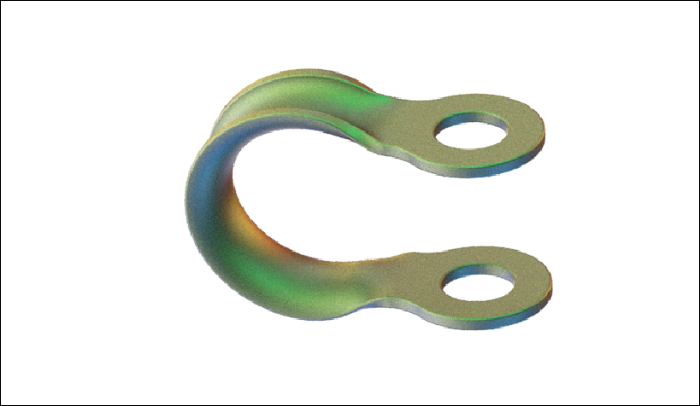
文章末尾下载模型
方法:
1.点击草图绘制,在前视基准面上绘制如下图所示的草图。
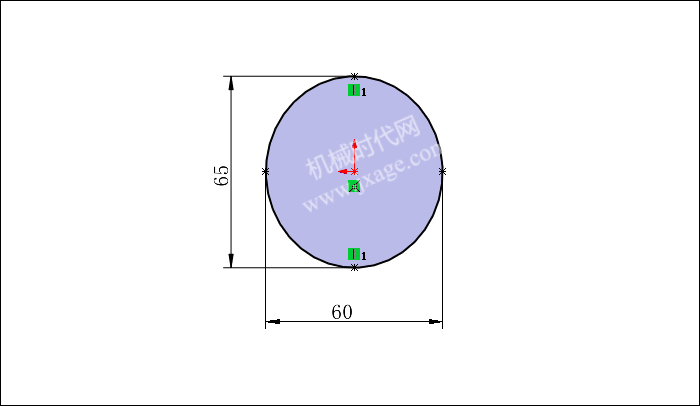
2.再次点击草图绘制,在上视基准面上绘制如下图所示的草图。
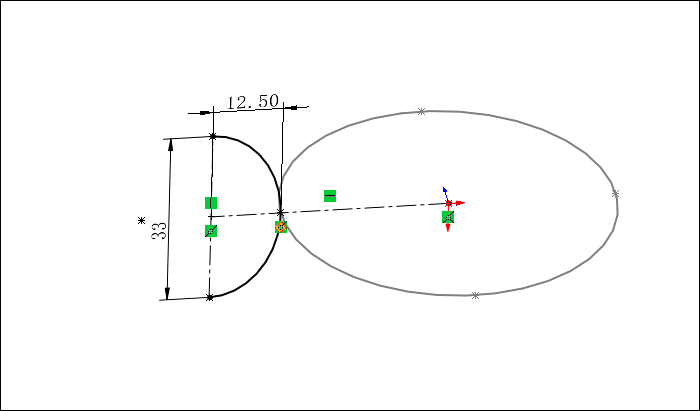
3.单击“插入”-“曲面”-“扫描曲面”,选择草图1作为扫描的路径,选择草图2作为扫描的轮廓,如下图所示。
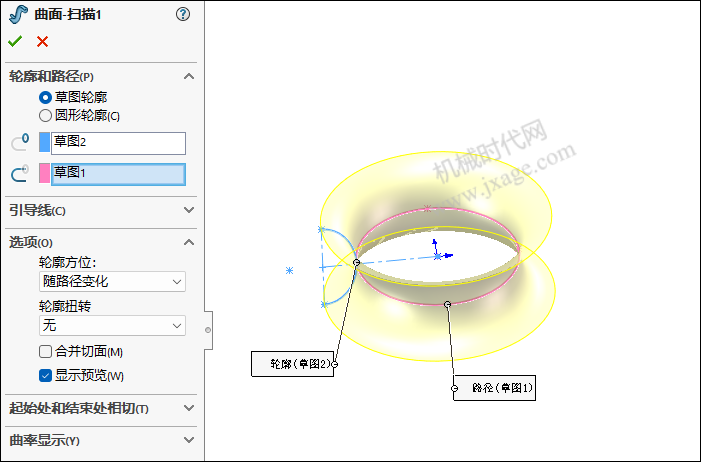
点击勾号完成。
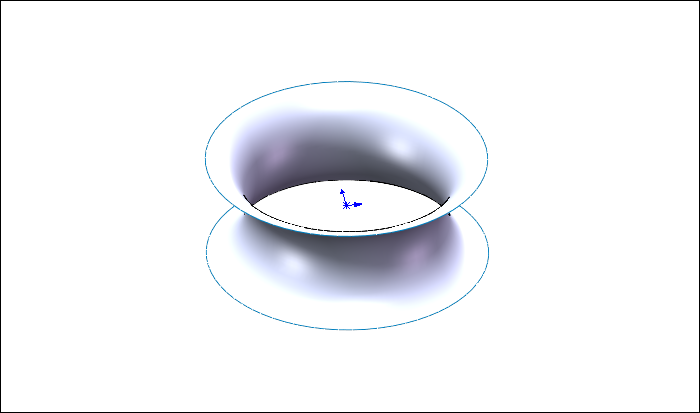
4.点击草图绘制,在前视基准面上绘制如下图所示的草图。
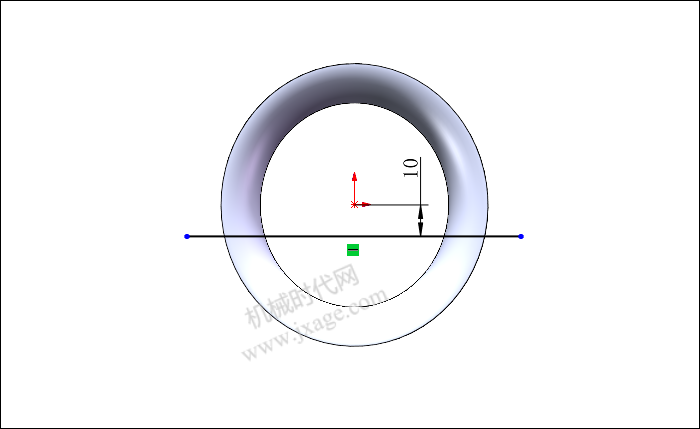
5.点击“插入”-“曲面”-“剪裁曲面”,剪裁类型选择“标准”,选择上一步创建的曲线作为剪裁工具,对下图所示的曲面进行剪裁,移除紫色部分,如下图所示。
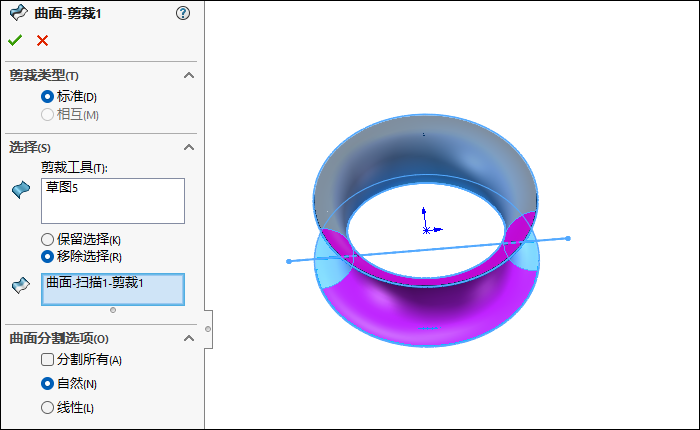
6.创建基准面。
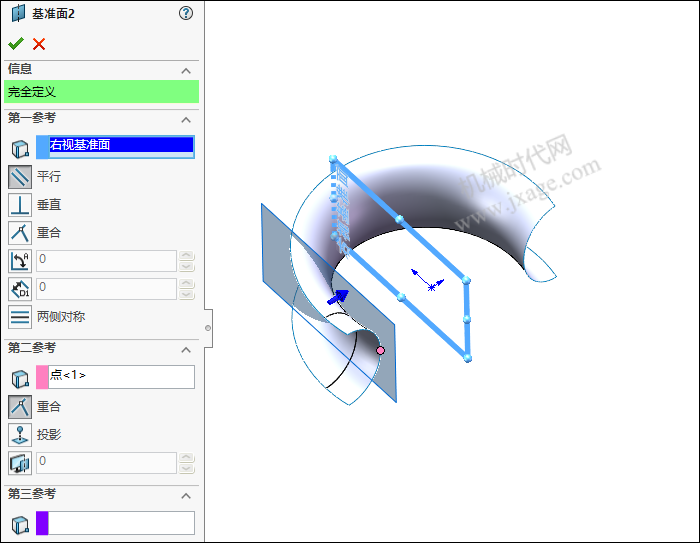
7.点击草图绘制,在上一步创建的基准面上绘制如下图所示的草图。
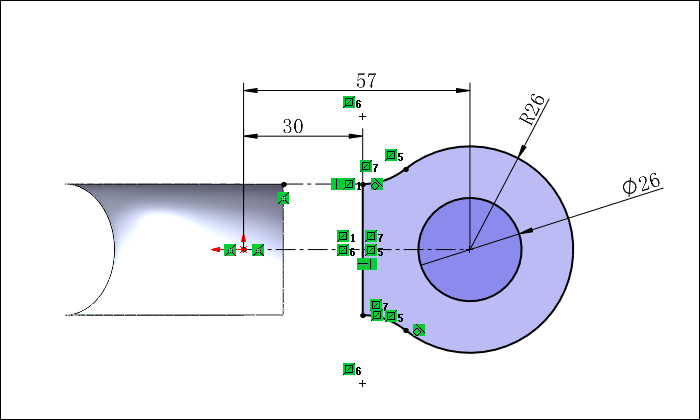
8.点击“插入”-“曲面”-“平面区域”,选择创建的草图作为边界实体,点击勾号完成。
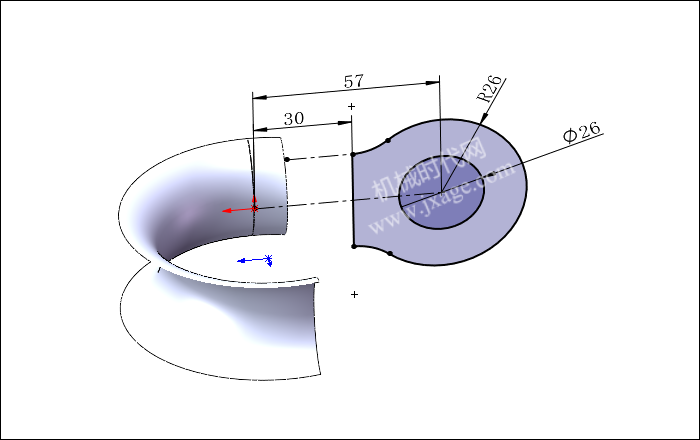
9.点击草图绘制,在前视基准面上绘制如下图所示的草图。
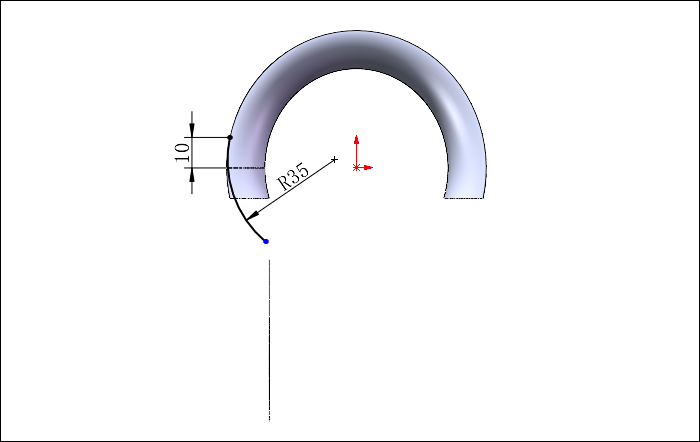
10.点击“插入”-“曲面”-“剪裁曲面”,剪裁类型选择“标准”,选择上一步创建的曲线作为剪裁工具,对下图所示的曲面进行剪裁,移除紫色部分,如下图所示。
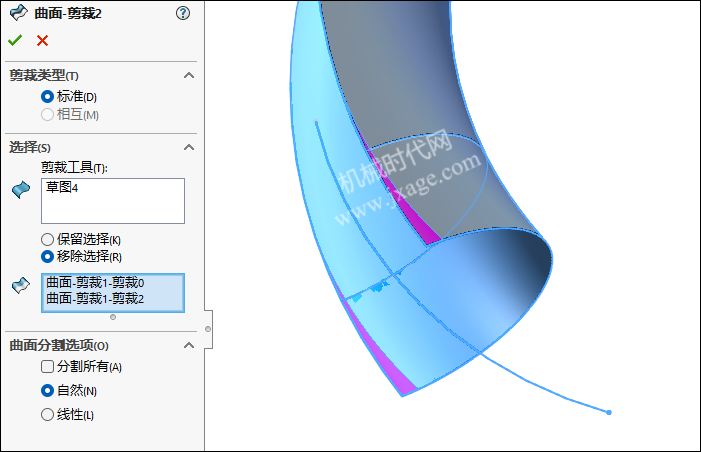
11.点击3D草图,创建出如下图所示的曲线。
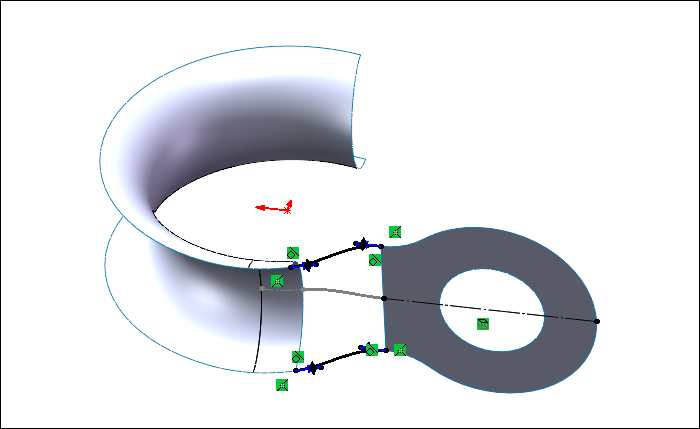
12.再次点击3D草图,创建出如下图所示的曲线。
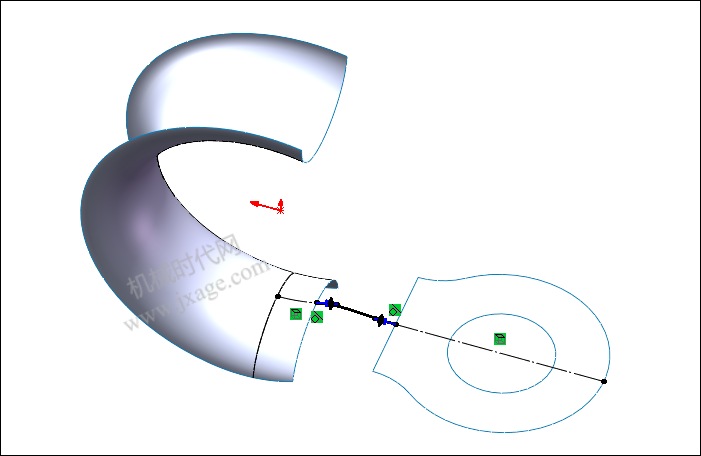
13.点击“插入”-“曲面”-“边界曲面”,选择下图所示的两条蓝色边线作为方向1曲线感应,选择下图所示的3条粉红色曲线作为方向2曲线感应,如下图所示。
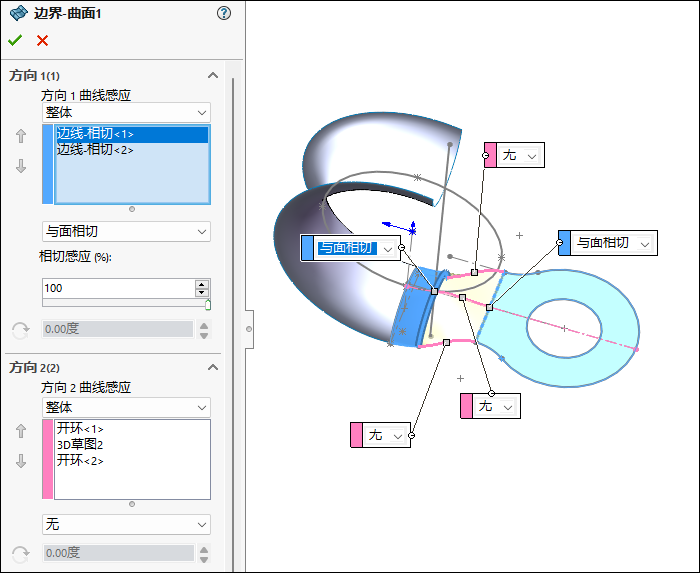
点击勾号完成。
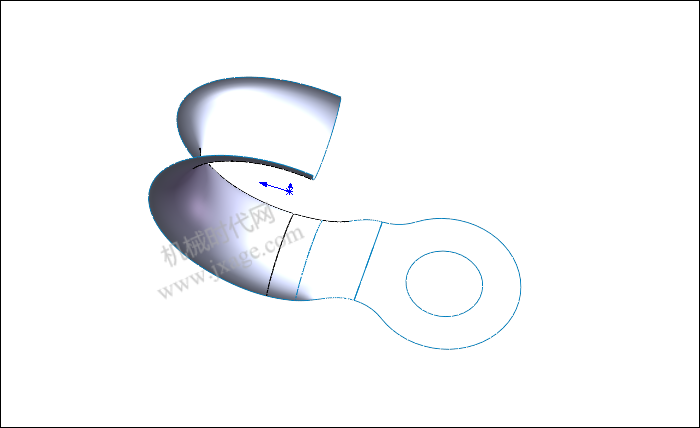
14.点击“插入”-“曲面”-“剪裁曲面”,剪裁类型选择“标准”,选择右视基准面作为剪裁工具,对下图所示的曲面进行剪裁,移除紫色部分,如下图所示。

15.镜向。
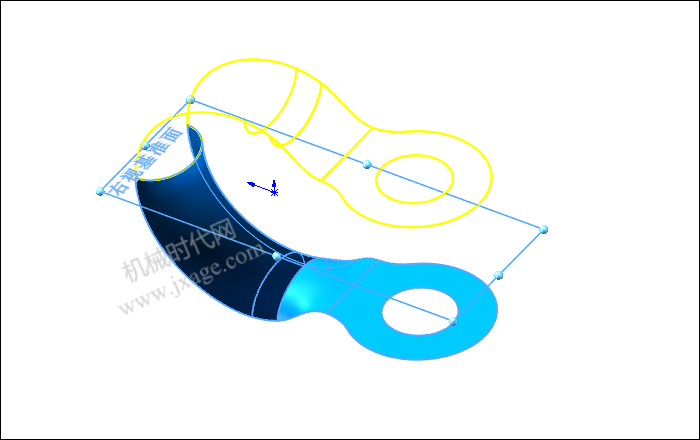
16.点击“插入”-“曲面”-“缝合曲面”,将所有的曲面进行缝合,如下图所示。
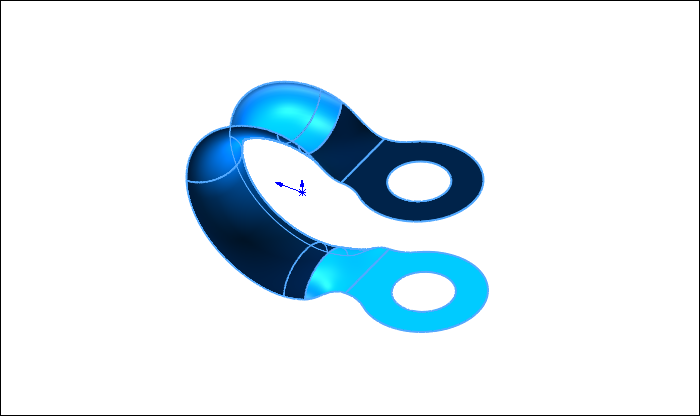
17.加厚曲面。
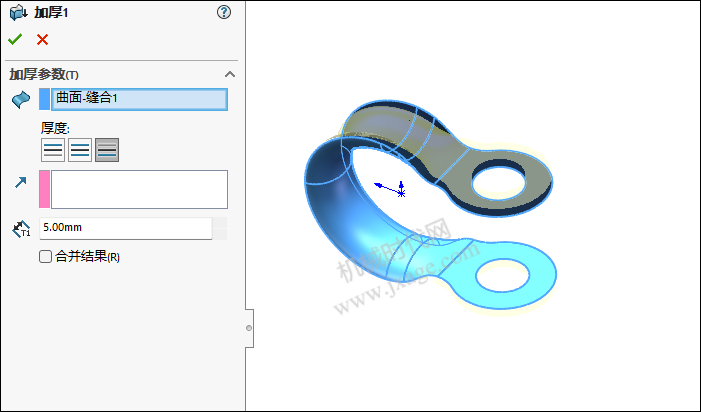
18.倒圆角。
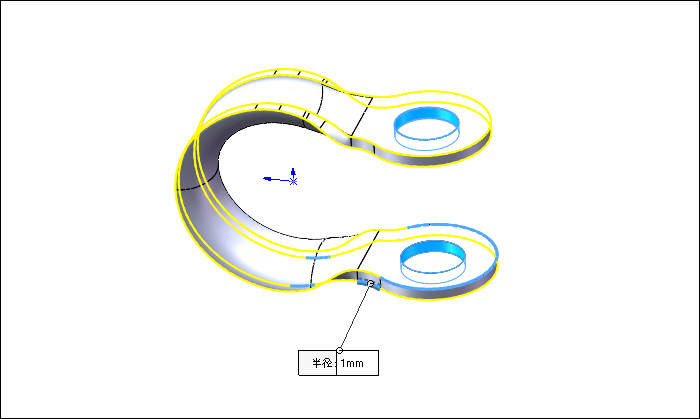
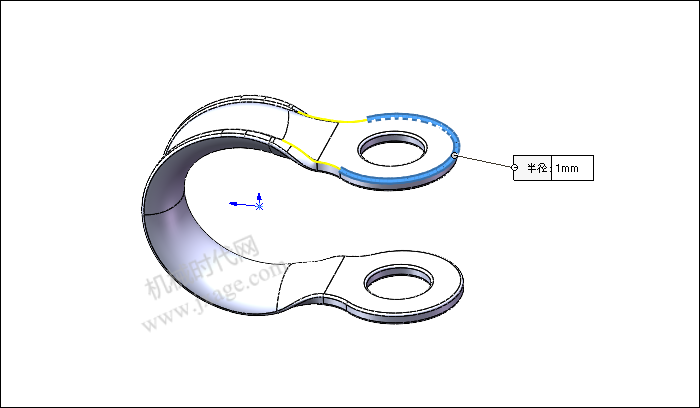
19.渲染。
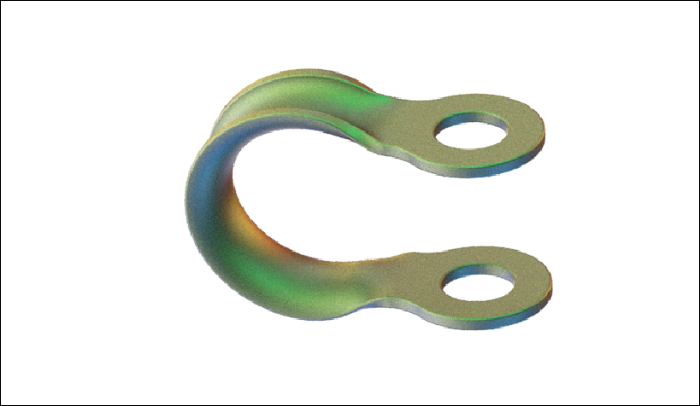
模型下载:
此处为隐藏的内容
注册登录后,方可查看
登录
Proe知识
扫二维码关注微信公众号

我的微信
微信号已复制
SolidWorks技巧
扫二维码关注微信公众号

我的公众号
公众号已复制

